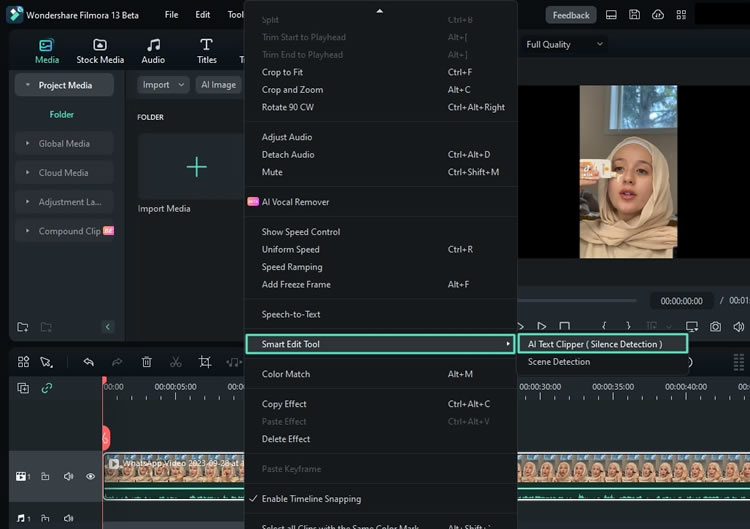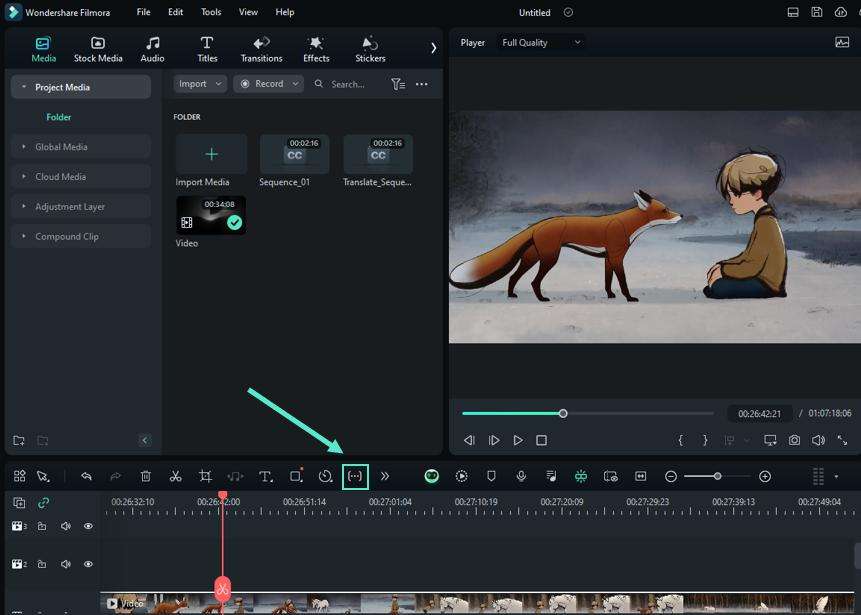Windows용 AI 텍스트 기반 편집
Filmora는 이제 전용 AI 텍스트 기반 편집을 제공하여 동영상 편집을 더 쉽게 만들어줍니다. 동영상 편집 기술이 더 발전되었으며, 사용자가 동영상에서 자동으로 무음 클립을 제거하고 텍스트를 통해 동영상을 자를 수 있습니다. 기능에 대해 자세히 알아보려면 해당 가이드를 확인하세요:
목차
Windows에서 텍스트 기반 편집 활성화하는 방법
Windows에서 텍스트 기반 편집을 활성화하는 여러 가지 방법이 있으며, 본문에서 모두 소개하겠습니다:
방법 1: 메인 메뉴에서 AI 텍스트 클리퍼 사용하기
Step 1: Filmora 실행 및 AI 텍스트 클리퍼 선택하기
먼저 PC에 Filmora V13 소프트웨어를 다운로드하고 설치하세요. 다운로드가 성공적으로 완료되면 실행하고 로그인하거나 회원 가입하세요. 마우스를 설정 패널 방향으로 이동하여 "프로젝트 생성"을 선택하고 메인 화면에서 "AI 텍스트 클리퍼"를 선택하세요.
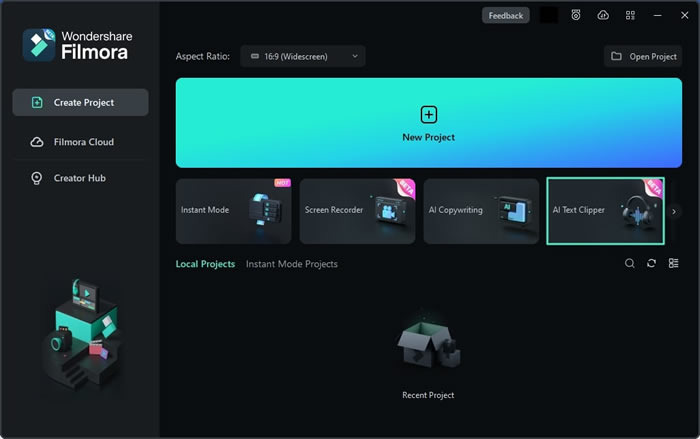
Step 2: 파일 가져오고 텍스트 기반 편집 활성화하기
AI 텍스트 클리퍼를 선택하면 장치의 "파일 탐색기" 가 나타납니다. 편집하려는 클립을 두 번 클릭하여 미니 창을 여세요. 사용 가능한 옵션에서 "텍스트 기반 편집" 을 선택하고 원하는 언어를 선택하세요. "확인" 버튼을 클릭하면 동영상이 텍스트를 통한 편집을 위해 전사되며 변환 진행 상황을 확인할 수 있습니다.
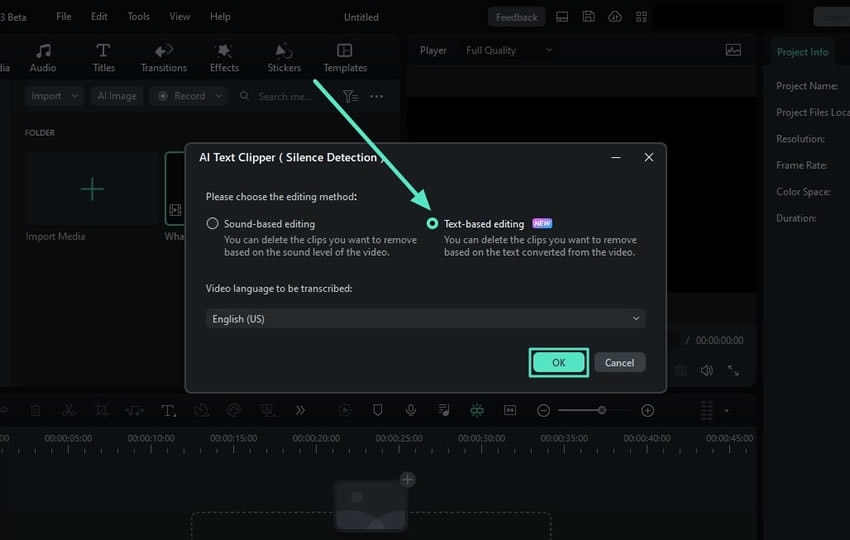
Step 3: 텍스트 기반 편집 시작하기
변환이 완료되면 편집 창이 나타납니다. 사용자는 오른쪽에 있는 텍스트 상자를 사용하여 동영상의 일부를 제거할 수 있습니다. 또한 특정 단어나 구를 검색하거나 "모든 무음 클립 삭제" 옵션을 적용하여 최적화할 수 있습니다. 원하는 편집을 완료한 후 오른쪽 하단의 "타임라인으로 내보내기" 버튼을 클릭하세요.
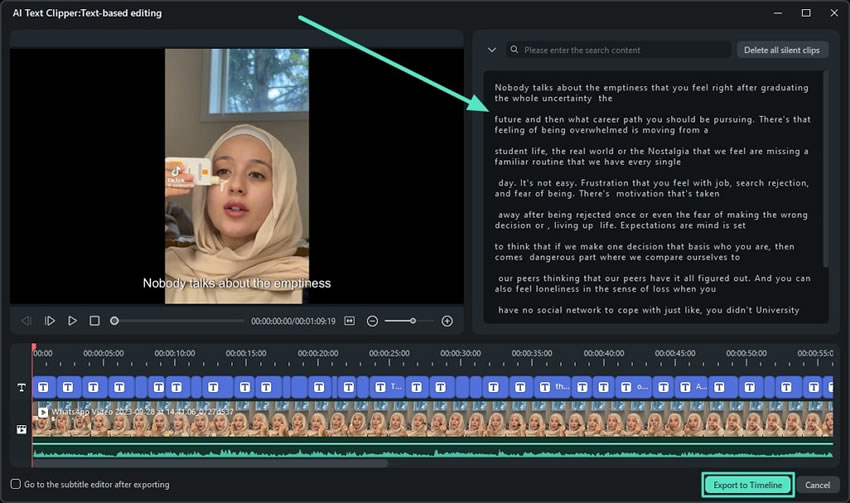
Step 4: 추가 조정 및 내보내기
이제 동영상이 타임라인 패널에 있으므로 클립의 시각적 및 오디오 요소를 조합할 수 있습니다. 사용자는 오디오 품질을 향상시키고 색상을 조정하며 여러 효과 또는 트랜지션을 추가할 수 있습니다. 설정이 완료되면 오른쪽 상단으로 이동하여 "내보내기" 버튼을 탭하세요. 내보내기 창에서 설정을 조정하고 "내보내기" 를 다시 클릭하여 최종 작업을 마무리하세요.
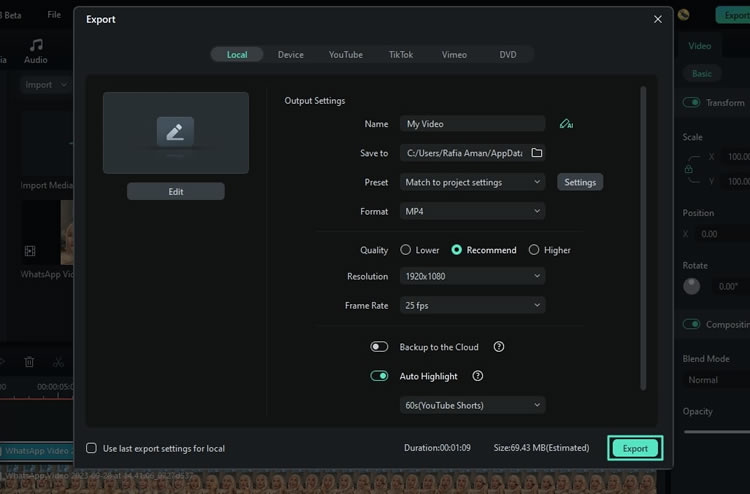
Filmora에서 유사한 AI 텍스트 기반 기능에 액세스하는 데 사용할 수 있는 몇 가지 방법에 대해 살펴보겠습니다:
방법 2: 타임라인 드롭다운 메뉴 사용하기
다른 방법으로는 타임라인 툴바에서 이 기능에 액세스할 수 있습니다. 미디어를 타임라인 패널로 가져온 후 해당 클립을 선택하고 마우스 우클릭하세요. 드롭다운 메뉴가 나타나며 사용 가능한 옵션 중에서 "스마트 편집 도구"를 선택하세요. 그 다음 "AI 텍스트 클리퍼" 옵션을 선택하세요. 동영상을 편집하고 가져오는 과정은 이전과 동일합니다.